Veel mensen die Windows Server 2008 installerenvoor het eerst, met inbegrip van zowel 32 bit als 64 bit versies, vindt het beroofd van de grafische flamboyantie. In dit bericht zullen we u vertellen hoe u Windows Aero op Server 2008 kunt inschakelen.
Ga naar Beheerderstools in het startmenu en selecteer Serverbeheer.

Klik op functies in Serverbeheer en selecteer Functies toevoegen.
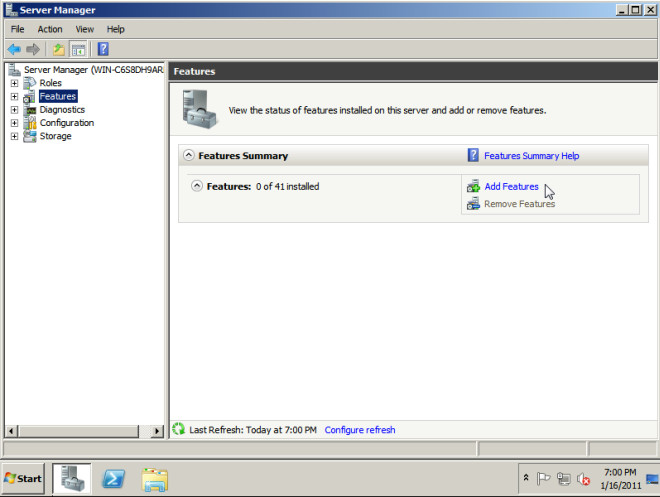
Kies Desktop Enhancement in het menu en klik op Next. U kunt ook andere gewenste functies selecteren om uit deze sectie toe te voegen, b.v. Net Framework 3.5.1.
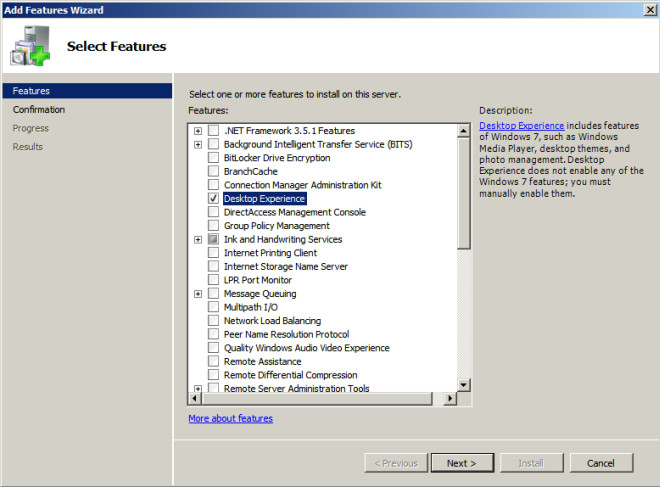
Hiermee installeer je de gewenste functie (s) en wordt je systeem opnieuw opgestart om de configuraties van kracht te laten worden.
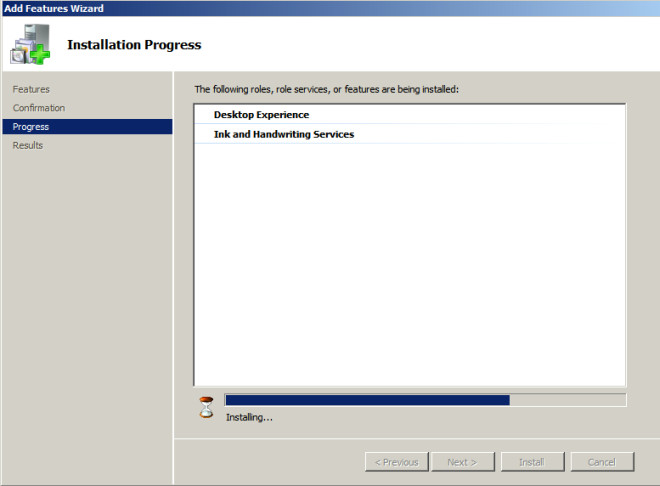
De geselecteerde updates worden na opnieuw opstarten op Server 2008 geïnstalleerd.
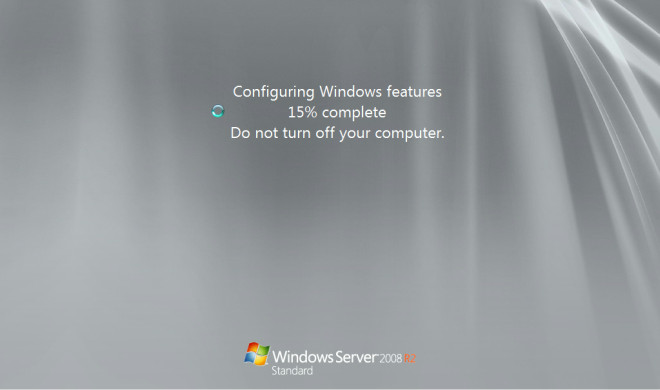
Selecteer vervolgens Beheerderstools in het startmenu en klik op Services.
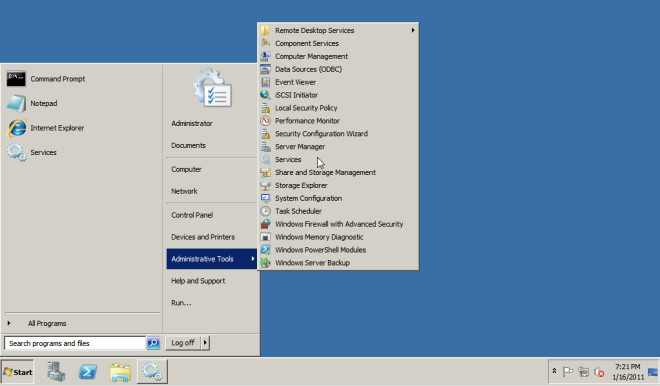
Klik onder het venster Services op Thema's en kies Eigenschappen.
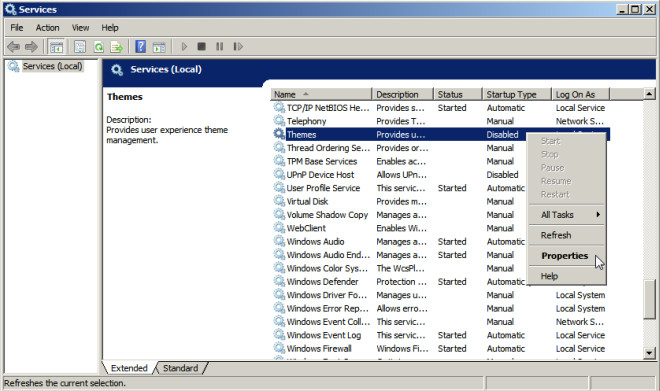
Selecteer vanuit Eigenschappen Automatisch op het tabblad Algemeen en klik op OK. We moeten dit doen omdat de thema's standaard zijn uitgeschakeld.
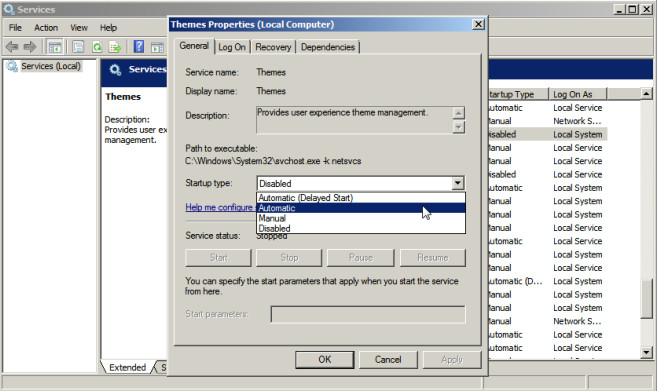
Klik opnieuw met de rechtermuisknop op Thema's en selecteer Start. Hiermee kunt u Aero op Server 2008 inschakelen.
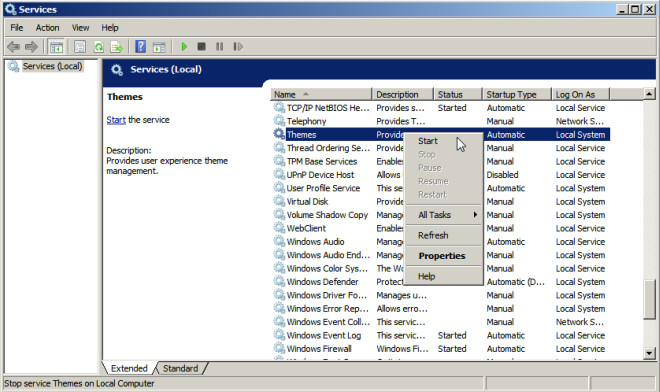
Klik met de rechtermuisknop op het bureaublad en kies Personalisatie. Selecteer vervolgens Windows 7-thema bovenaan het menu (Opmerking: selecteer niet het Windows 7-basisthema als u het Aero Glass-effect wilt verkrijgen).
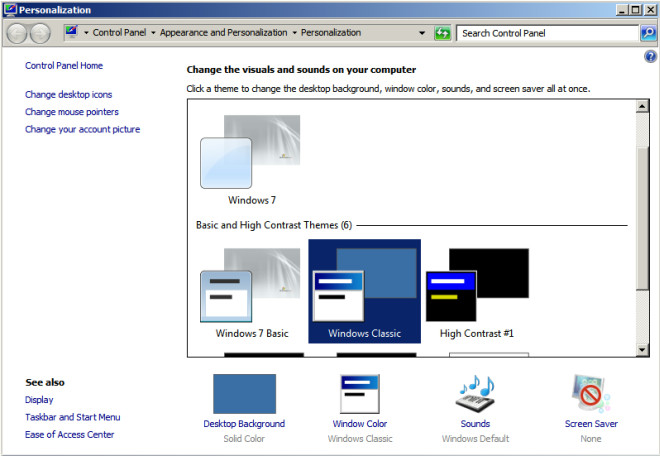
Dit zal het Aero Glass-effect op uw inschakelenWindows Server 2008 R2. Dezelfde procedure kan worden toegepast voor het activeren van Aero in Server 2008 x86 (32-bits) versie, maar in tegenstelling tot R2 kunt u het Vista-stijlthema inschakelen.
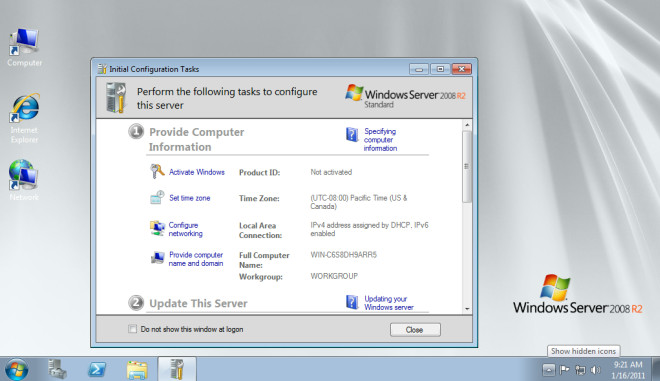













Comments